中古PC販売20年以上の老舗専門店 PC WRAP で、お買い得なPCを見つけて購入したので、その時に行った商品購入の手順について紹介します。
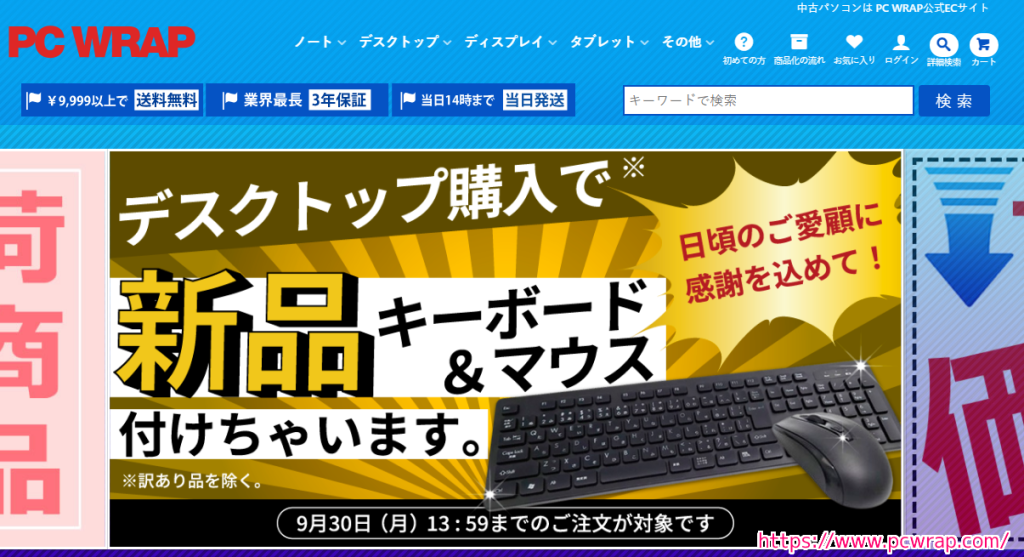
ディスプレイやタブレットなどPC以外の商品もあり、「わがまま返品」対応などサービスも充実していて安心して購入できました。

#18,700 円(税込み)で「Win11Pro, i3-8100, M.2 SSD 256GB (新品!), SATA HDD 512GB, 8GB, 新品キーボード+マウス」という、すごいお買い得な PC を買えました!起動にかかる時間は10秒程度で処理もサクサクです。梱包もしっかりしていて、PC初心者でもわかりやすいガイド本も入っていて、さすが老舗と思いました。すごい信頼できる感じがしました。また中古PCが買いたくなったらアクセスします。
無料会員登録
PC WRAP の無料会員登録の手順については以下の記事を参照してください。
商品の購入の流れ
商品の購入の流れは、「情報入力」→「内容確認」→「購入完了」になります。
※ログイン後に行いましたが、ログインは必要ないかもしれません。

商品の購入
購入する商品のページを開いて「カートに入れる」ボタンを押します。

保証規約に同意して「同意して進む」ボタンを押します。

- 「保証規約」のリンク先は「送料・お支払方法 / 保証・返品:中古パソコン 中古PC販売20年以上の老舗PC WRAP」でした。
次に「情報入力」のページに移動します。
お客様情報はすでに登録してログインしている場合は、自動的に入力されます。
お支払い方法を以下の項目から選択します。
- 銀行振込
- 代金引換
- クレジットカード
- コンビニ払い
- PayPay

選択したお支払い方法に対応した情報と送付先情報を入力します。
※今回はクレジットカードを選択しました。
※送付先がお客様情報の住所と同じ場合は、「お客様情報をコピー」ボタンで簡単に入力できます。

メールマガジンを登録するかを選択して「確認画面へ進む」ボタンを押します。

購入する商品と価格を確認します。

先ほど入力した支払い方法や送付先の情報を確認して「購入する」ボタンを押します。

お支払い方法でクレジットカードを選択した場合は、カードによってはワンタイム認証があるかもしれません。

クレジットカードに登録しているメールアドレスに送信されたメールのワンタイムキーを入力して「送信」ボタンを押します。

お支払い方法ごとの手順が済むと「ご購入完了」のページが表示されました。
※ご購入完了のメールも会員登録で設定したメールアドレスに送信されます。

商品購入後の状態の確認
購入した商品を確認する場合は、PC WRAP 公式サイトトップページの右上の「マイページ」ボタンを押します。
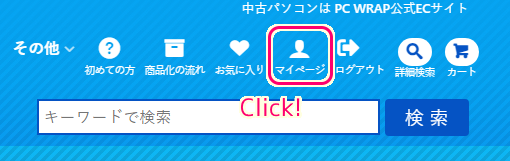
「注文履歴」を選択します。

注文済みの商品がリストで表示され、それぞれのステータス(状態)も確認できます。

まとめ
今回は、中古PC販売20年以上の老舗専門店 PC WRAP で、お買い得なPCを見つけて購入したので、その時に行った商品購入の手順について紹介しました。
ディスプレイなどPC以外の商品もあり、「わがまま返品」対応などサービスも充実していて安心して購入できました。
参照サイト Thank You!
- 中古パソコン 中古PC販売20年以上の老舗PC WRAP
- 送料・お支払方法 / 保証・返品:中古パソコン 中古PC販売20年以上の老舗PC WRAP
- お客様の不安解消!PC WRAPわがまま返品サービス:中古パソコン 中古PC販売20年以上の老舗PC WRAP
- 送料・お支払方法 / 保証・返品:中古パソコン 中古PC販売20年以上の老舗PC WRAP
記事一覧 → Compota-Soft-Press

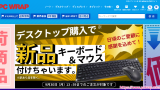


コメント